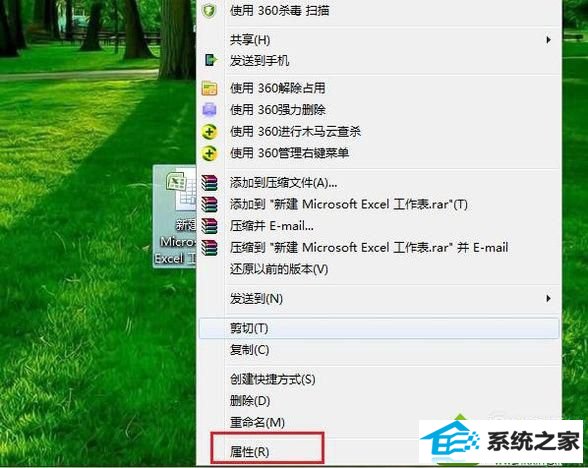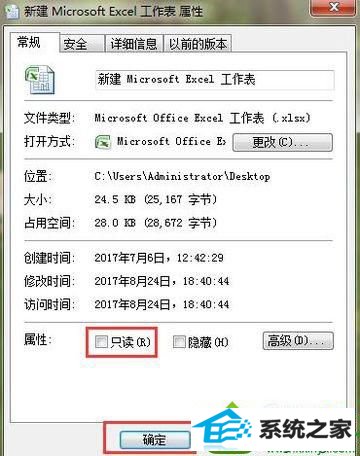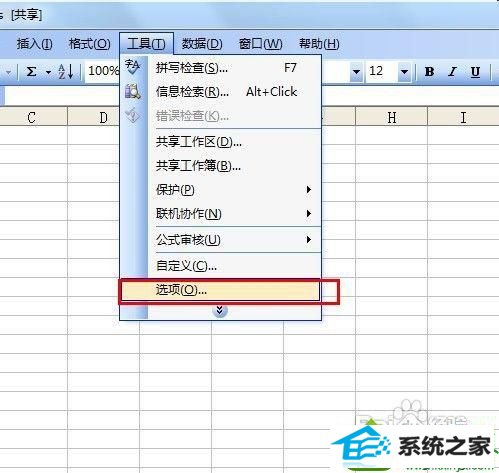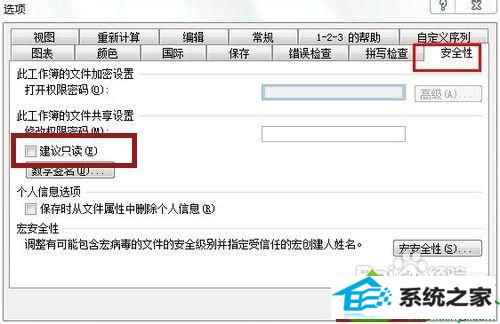大神解答win10系统打开excel提示以只读方式打开文件的办法
发布时间:2019-10-05 07:45 作者:win10 64位系统 来源:http://www.win10jihuo.com
今天和大家分享一下win10系统打开excel提示以只读方式打开文件问题的解决方法,在使用win10系统的过程中经常不知道如何去解决win10系统打开excel提示以只读方式打开文件的问题,有什么好的办法去解决win10系统打开excel提示以只读方式打开文件呢?小编教你只需要1、右键点击Excel文件打开菜单,选择“属性”,如图所示; 2、如果在下方的属性一栏中,“只读”是勾选状态的话就将其取消,点击确定即可;就可以了;下面就是我给大家分享关于win10系统打开excel提示以只读方式打开文件的详细步骤::
解决方法: 1、右键点击Excel文件打开菜单,选择“属性”,如图所示;
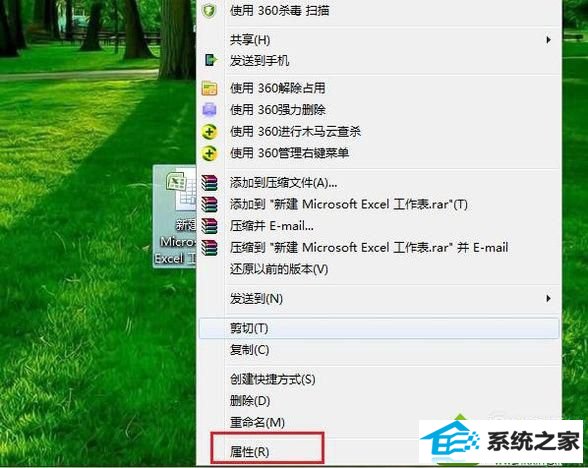
2、如果在下方的属性一栏中,“只读”是勾选状态的话就将其取消,点击确定即可;
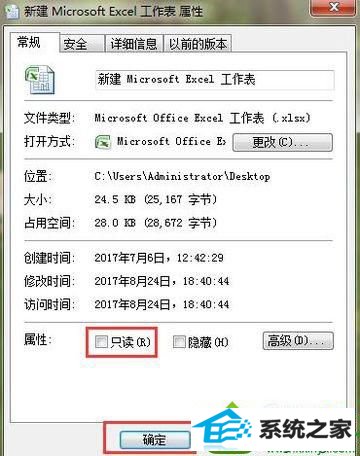
3、若文件本身没有问题的话,我们就只能从Excel上找问题了,随便打开一个Excel文件,点击上方的“工具”打开菜单,选择“选项”;
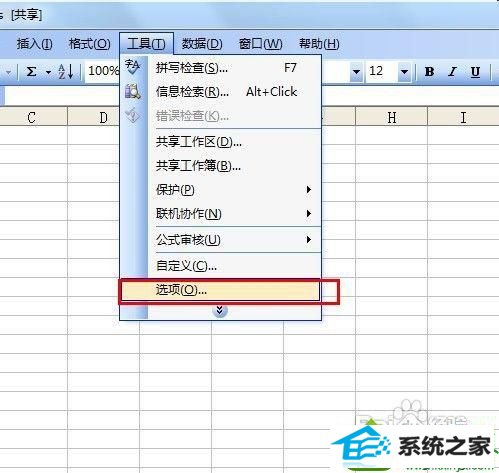
4、来到选项窗口后,切换到“安全性”选项,把“建议只读”前面的勾取消,然后点击确定即可。
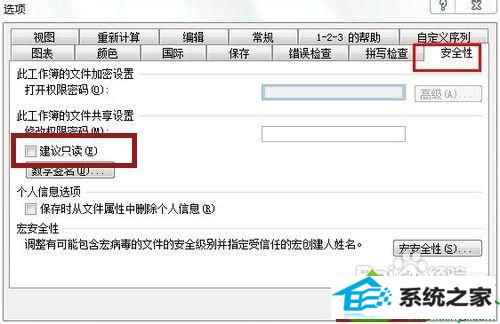
以上就是win10系统打开excel提示以只读方式打开文件怎么办的全部内容了,如果文件没有只读属性的话,我们只需在安全性设置中取消建议只读即可解决。